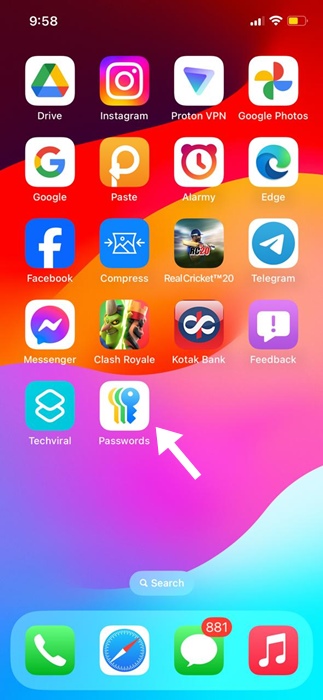iRobot có một số mẫu máy hút bụi Roomba khác nhau, nhưng Roombas được kết nối Wi-Fi chắc chắn là một số mẫu tiện lợi nhất. Bạn có thể bắt đầu hoặc lên lịch công việc dọn dẹp từ điện thoại, đổ chuông Roomba từ điện thoại nếu bạn không thể tìm thấy và thậm chí bắt đầu dọn dẹp bằng Alexa hoặc Trợ lý Google. Nếu bạn vừa có một Roomba có hỗ trợ Wi-Fi, đây là cách thiết lập của bạn.
Để bắt đầu, hãy tải xuống ứng dụng iRobot HOME cho iOS hoặc Android. Khi bạn mở ứng dụng lần đầu tiên, hãy chọn quốc gia và ngôn ngữ của bạn, sau đó nhấn vào Chấp nhận Điều khoản.

Tiếp theo, bạn cần tạo hoặc đăng nhập vào tài khoản Roomba của mình. Nếu bạn có một tài khoản hiện có, hãy nhấn vào “Đăng nhập”. Nếu bạn không, hãy nhấn vào “Tạo tài khoản”.


Trên màn hình tiếp theo, hãy nhấn vào loại thiết bị bạn có. Nếu đó là bất kỳ mẫu robot hút bụi nào, hãy chọn Roomba. Nếu bạn có robot lau nhà Braava Jet, hãy nhấn vào đó bên dưới. Sau đó, hãy nhấn vào Thiết lập Roomba mới.


Tại thời điểm này, ứng dụng sẽ hướng dẫn bạn một số bước thiết lập cơ bản trong nhà của bạn. Trước tiên, hãy tìm đế cắm đi kèm với Roomba của bạn và cắm nó vào tường. Đặt trạm dựa vào tường ở nơi mà Roomba có thể dễ dàng đến được và giữ cho đường dẫn đến đó thông thoáng.

Tiếp theo, lật Roomba của bạn lại và loại bỏ bất kỳ tab hoặc bọc nhựa nào.

Tiếp theo, đặt Roomba của bạn trên đế cắm để sạc. Nó sẽ cần sạc trong vài giờ trước khi chạy lần đầu tiên. Bạn có thể tiếp tục quá trình thiết lập trên điện thoại của mình trong khi Roomba tính phí.


Quay lại điện thoại của bạn, ứng dụng sẽ kết nối Roomba của bạn với mạng Wi-Fi mà điện thoại của bạn hiện đang kết nối. Lưu ý rằng nếu bạn không sử dụng mạng Wi-Fi gia đình của riêng mình, bạn sẽ cần chuyển sang mạng đó trước khi có thể tiếp tục. Nhấn Tiếp tục và trên màn hình tiếp theo, hãy nhập mật khẩu mạng Wi-Fi của bạn và nhấn Tiếp tục.


Trên chính Roomba, hãy chạm và giữ các nút có biểu tượng đích và biểu tượng trang chủ cho đến khi Roomba phát ra âm báo. Chân không của bạn sẽ mất một lúc để kết nối với mạng Wi-Fi của bạn. Sau khi hoàn tất, bạn sẽ thấy một màn hình như bên phải.


Trên màn hình tiếp theo, bạn có thể nhân hóa máy hút bụi của mình bằng cách đặt tên cho nó và thậm chí xác nhận “ngày sinh” của nó. Chúc mừng sinh nhật anh bạn nhỏ.

Sau khi phát một đoạn video ngắn giới thiệu bạn với Roomba của mình, bạn sẽ được đưa vào màn hình chính của ứng dụng. Bạn có thể nhấn vào nút “Clean” hình tròn lớn để bắt đầu công việc dọn dẹp ngay bây giờ (mặc dù bạn nên đợi một lúc để máy hút của bạn sạc) hoặc nhấn vào nút giữa dọc theo cuối màn hình để lên lịch dọn dẹp hàng ngày.


Roomba của bạn có thể chạy chủ yếu mà không cần giám sát, nhưng hãy nhớ rằng bạn sẽ vẫn phải nhặt đồ và giữ cho sàn nhà luôn thông thoáng nếu bạn muốn nó làm sạch hiệu quả. Chân không sẽ lộn xộn nhất (miễn là nó không thể nằm gọn bên dưới Roomba), nhưng đó sẽ là một điểm khác mà robot của bạn không thể làm sạch. Trong khi Roomba của bạn đang sạc, bạn nên dọn dẹp các phòng mà bot của bạn sẽ hút bụi.